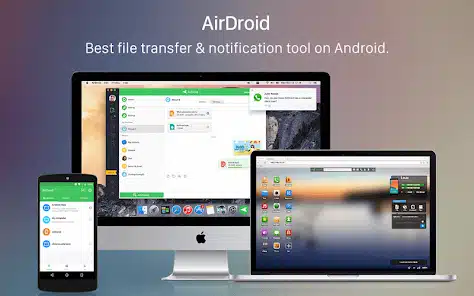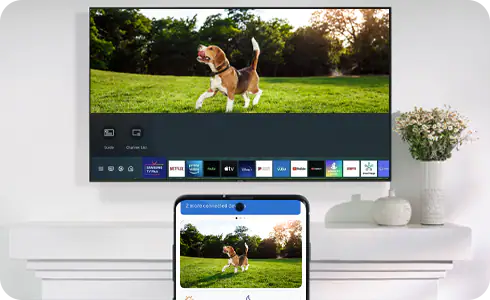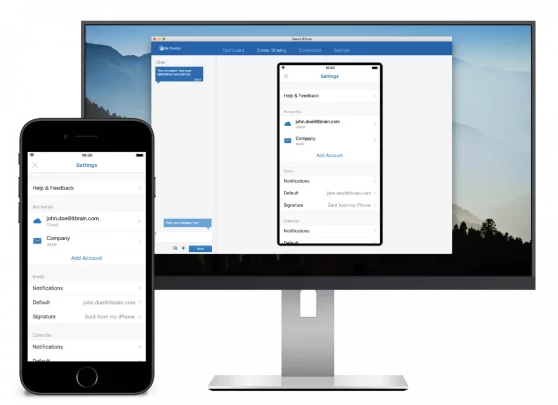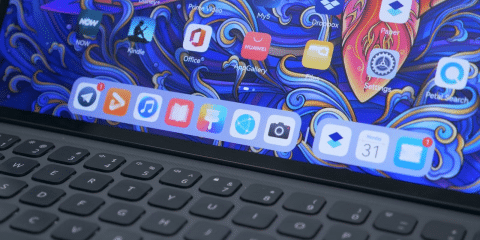أبرز طرق لـ عرض الجوال على الشاشة..عرض الجوال على الشاشة، أو عرض الهاتف على الشاشة، أو عرض الشاشة، كلها مسميات لفكرة واحدة وهي مشاركة هاتفك بالكامل على الشاشة لكي تتمكن نقل الرؤية من الهاتف للشاشة، يحدث هذا لأجل مشاهدة أحد الفيديوهات بشكلٍ أفضل أو قراءة أحد الملفات بشكل أوضح، تتعدد الأسباب والوجهة واحدة وهي عرض الجوال على الشاشة، وسنتعرف تاليًا على أبرز الطرق المتاحة لها، تابع لتتعرف على المزيد.
عرض الجوال على الشاشة (شاشة التلفاز)
عرض الجوال على الشاشة هو أمر يمكن أن يثير انتباه الكثير من المستخدمين، ولكن كم طريقة تعرفها؟ نتعرف تاليًا على طرق عرض الجوال على شاشة التلفاز:-
عن طريق MHL
MHL هي تقنية توصيل تتميز بسرعتها في نقل البيانات وسرعة العرض، وهي عبارة عن وصلة ما بين الهاتف وبين شاشة التلفاز لتتم عرض الجوال على الشاشة من الهاتف للتلفاز، تقوم تلك التقنية بتحويل بيانات الهاتف من صيغتها الحالية إلى صيغة يمكن قرائتها من خلال التلفاز، ولكن كل هذا يحدث بسرعة وهذا ما تتميز به تقنية MHL.
عن طريق SlimPort

وهي طريقة فعّالة لـ عرض الجوال على الشاشة بسهولة، تشبه تقنية MHL، وآلية تشغيلها هو أنك تقوم بتوصيلها بمقبس الكهرباء لكي تتمكن من استخدامها، تتميز تلك الطريقة بسرعة نقل البيانات من الهاتف لشاشة التلفاز، ولا يصعب استخدامها، فما ستفعله هو توصيل الهاتف بـ slimport خاصتك، وتوصيل طرف HDMI المتصل بالشاشة بـ SlimPort، وبهذا يتم عرض الجوال الشاشة للتلفاز بنجاح.
عن طريق موصل HDMI – Type C

وتعد تلك أسهل وأبسط طريقة توصيل الهاتف بشاشة التلفاز، فكيف يمكن أن تفعلها؟ موصل HDMI – Type C هو عبارة عن وصلة بين الهاتف والشاشة ذات طرفين، أحدها HDMI وهذا ما ستوصله بالشاشة، والطرف الآخر Tybe c وهو ما ستوصله بهاتفك، وستجد أنه تم عرض الجوال على الشاشة ما بين الهاتف والتلفاز بسهولة دون أية تعقيدات وبسرعة جيدة لنقل البيانات مابين الهاتف وشاشة التلفاز.
عن طريق Chromecast
فما هي Chromecast؟ هي تقنية متطورة لتُمكنك من تعزيز استخدامك لشاشة التلفاز خاصتك، وهي عبارة عن جهاز يُمكن توصيله بالشاشة لكي يقوم بعرض تطبيقات أندرويد التي تحتاج لـ مشاركة الجوال على الشاشة لأجلها، كاليوتيوب ونتفلكس، وتلك التقنية تستخدم للشاشات التي لا تأتي بإمكانية توصيل الهاتف على الشاشة لاسلكيًا بشكل افتراضيّ من الأساس، لذلك فيمكنك على سبيل المثال مشاركة اليوتيوب على شاشة التلفاز الخاص بك عن طريق Chromecast.
عرض الجوال على الشاشة لاسلكيًا
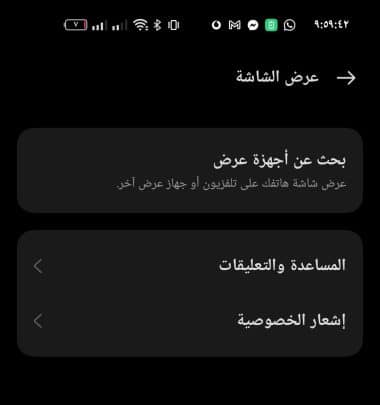
وهذا من خلال الحاجة إلى أيًا مما سبق، فهذا يعتمد فقط على إمكانية الشاشة في الإتصال بالإنترنت، واتصال الهاتف بنفس الشبكة التي تتصل بها الشاشة مع وجود إمكانية مشاركة الشاشة في الهاتف وفي الشاشة، حينئذٍ يمكنك أن تتصل بهاتف بالشاشة كما يلي:
- تأكد من اتصال الشاشة بنفس شبكة الإنترنت التي يتصل بها الهاتف
- توجه إلى خاصية عرض الشاشة في الهاتف لتفعيلها
- ثم اتصل بالشاشة عندما تجد إسمها في قائمة الأجهزة
- اضغط على سماح في المربع الذي سيظهر لك في شاشة التلفاز.
عرض الجوال على الشاشة (شاشة الكومبيوتر)
عرض الجوال على شاشة الكومبيوتر هو الشق الثاني لمقالنا، فكيف يمكن عرض الجوال على شاشة الكومبيوتر؟ وتاليًا سنتعرف على أفضل الطرق لـ عرض الجوال على الشاشة للكومبيوتر:-
تطبيق ApowerMirror
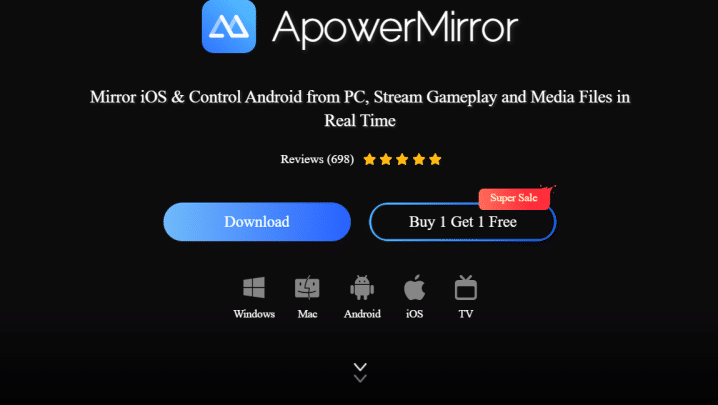
هو أحد أفرض الطرق التي يمكنك من خلالها أن تقوم بـ عرض الجوال على الشاشة ما بين الهاتف والكمبيوتر، يتميز بسهولة استخدامه؛ إذ أنه يأتي بتصميم بسيط وواضح وذلك ما يمكنك من استخدامه دون حتى أن تضطر لمطالعة شرح لكيفية استخدامه، يتميز بسرعته في نقل البيانات وعرض الشاشة، ويُمكنك من استخدام الماوس ولوحة المفاتيح بحرية، ويأتي بإمكانية تسجيل الفيديو والتقاط الشاشة أثناء تصفح الهاتف من خلاله(والجدير بالذكر أنه يتوجب أن يتصل الهاتف بنفس شبكة الواي فاي المتصل بها اللاب توب الخاص بك).
لتحميل التطبيق
تطبيق AirDroid
هو أحد أفضل التطبيقات التي يمكنك استخدامها لـ عرض الجوال على الشاشة ما بين الهاتف والكومبيوتر، يتميز بكفائته في تقديم خواصه، إذ أنه يقدم يُمكنك من عرض الشاشة على الكومبيوتر بسرعة وبسهولة، فقط عندما تقوم بتثبيت التطبيق على هاتفك بالحساب الخاص بك (والذي سجلت به على حاسوبك) ستتمكن من عرض الجوال على الشاشة، يتميز بإمكانية تسجيل الشاشة والتقاط الشاشة، واستخدام الماوس ولوحة المفاتيح للتحكم في الهاتف من خلال الحاسوب،
لتحميل التطبيق
من خلال النظام
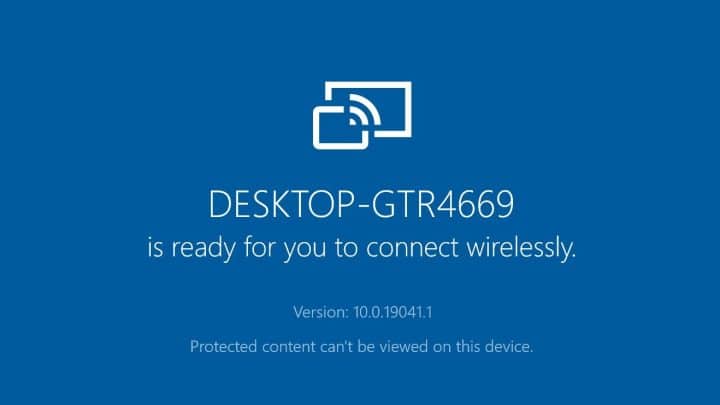
حيث يمكنك أن تقوم بمشاركة الهاتف على شاشة الحاسوب من خلال نظام التشغيل ويندوز، ولكن كيف ذلك؟
على نظام ويندوز 10
- توجه للإعدادات / ثم إلى النظام/ ثم إلى إعداد Projecting to this PC
- ثم اضغط على optional features
- أضغط على Add a feature
- ثم اختر Wireless Display.. واضغط على install
- بعد انتهاء التثبيت توجه إلى Projecting to this PC
- في مربع بحث النظام اكتب connect app لتتوجه إلى التطبيق
- ثم توجه إلى إعداد عرض الشاشة في هاتفك وقم بتفعيله..واختر الحاسوب الخاص بك
على نظام ويندوز 11
- توجه للإعدادات / ثم إلى النظام/ ثم إلى إعداد Projecting to this PC
- ثم اضغط على optional features
- أضغط على Add a feature
- ثم اختر Wireless Display.. واضغط على install
- بعد انتهاء التثبيت توجه إلى Projecting to this PC
- في مربع بحث النظام اكتب wireless display لتتوجه إلى التطبيق
- ثم توجه إلى إعداد عرض الشاشة في هاتفك وقم بتفعيله..واختر الحاسوب الخاص بك
وبهذا تتمكن من عرض الجوال على الشاشة بالنسبة لشاشة التلفاز والكومبيوتر.
اقرأ أيضًا:8 حلول لـ مشكلة انقطاع البلوتوث باستمرار للأندرويد